
Kandungan
adalah wiki, yang bermaksud banyak artikel ditulis oleh beberapa penulis. Untuk membuat artikel ini, 19 orang, yang tidak bernama, menyertai edisi dan peningkatannya dari masa ke masa.Atas alasan praktikal, Google Chrome termasuk secara lalai sebagai pengurus kata laluan. Jika anda memilih untuk menyimpan maklumat anda, ia akan mengisi borang log masuk secara automatik supaya anda tidak perlu. Setiap kali anda melog masuk ke akaun dalam talian seperti Facebook, Google Chrome akan meminta anda jika anda mahu menyimpan kata laluan anda. Jika anda bersetuju, masih boleh dimatikan kemudian data atau maklumat sulit lain dari akaun anda. Walau bagaimanapun, Google Chrome tidak lagi akan memberikan nama pengguna dan kata laluan anda secara automatik lagi.
peringkat
- 7 Padam atau paparkan kata laluan anda. Di dalam tetingkap terbuka yang terbuka, gerakkan kursor tetikus ke atas kata laluan yang disimpan untuk memaparkan butang X. Klik padanya jika anda ingin memadam kata laluan. Jika anda terlupa kata laluan dan ingin mencarinya lagi, klik pada butang paparan. pengiklanan
nasihat
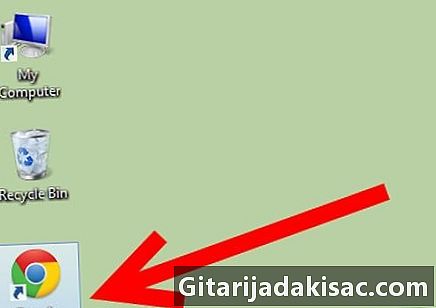
- Anda juga boleh menaip chrome: // settings / password dalam bar alamat untuk memaparkan halaman pengurus kata laluan terus.
- Apabila anda menyambung ke laman web, bar akan muncul di bahagian atas skrin. Jika anda klik pada Jangan sekali-kali untuk laman web ini, bar tidak akan dipaparkan lagi apabila anda menyambung ke laman web ini. Jika anda klik pada Simpan kata laluan secara tidak sengaja, anda masih dapat menghapus kata laluan yang disimpan dengan mengikuti langkah-langkah di atas.
- Anda juga boleh pergi melalui halaman Data peribadi untuk menetapkan sama ada Google Chrome menyimpan kata laluan anda sebelum apa-apa lagi. Sekiranya anda hanya mahu maklumat anda disimpan dengan cara ini, cuma klik butang radio di sebelah Jangan simpan kata laluan. Oleh itu, Google Chrome tidak akan menawarkan untuk menyimpan kata laluan anda melainkan anda kembali ke halaman ini untuk menukar tetapan sekali lagi.
Elemen yang diperlukan
- Google Chrome
- Komputer yang disambungkan ke Internet